2个解决元气壁纸在电脑开机重启后就没有了指南
为了能够让电脑的日常使用变得更加的便利,越来越多的小伙伴们都希望在电脑开机启动后,将一些自己经常会用到的软件自动开启,这样我们就可以免去自己再去找到软件并将其开启的麻烦过程。那么当小编提到元气桌面壁纸这款软件时,相信大家肯定都不陌生,因为想要为电脑设置更好看、更热门的桌面和锁屏壁纸,就需要用到它。但是,有的小伙伴也是刚刚入坑元气桌面壁纸这款软件,突然发现这样一个问题,就是电脑在开机重启后为什么元气桌面壁纸就没有了呢?一起跟着小编来看看吧。
电脑在开机重启后为什么元气桌面壁纸就没有了
当我们遇到电脑在开机重启后就没有元气桌面壁纸软件的问题时,那么导致这个问题出现的原因可能有多种,但是非常普遍的原因就是要么没有将软件设置为开机自启软件,要么就是电脑上的像腾讯电脑管家这样的软件将该软件拦截成不能开机自启动的软件了。下面小编就通过这两种出现电脑在开机重启后元气桌面壁纸软件就没有了的原因来分别介绍一下解决指南。
电脑在开机重启后元气桌面壁纸没有了的解决指南一
首先,启动电脑上的元气桌面壁纸软件,然后点击软件顶部右上角的【三】图标,然后在弹出的选项中点击选择【设置】功能。
然后,在弹出的设置窗口里,点击界面左侧列表中的【基本设置】选项,接着在右侧的界面中,最后找到【开机自动开启元气桌面壁纸】功能并进行勾选即可。
电脑在开机重启后元气桌面壁纸没有了的解决指南二
首先,打开电脑上的腾讯电脑管家或其他电脑防护软件,本文以腾讯电脑管家的操作过程为例进行介绍,然后在左侧的列表选择【电脑加速】功能。
其次,在右侧的界面中,找到【启动项】选项,并点击进入。
然后,在弹出的启动项管理窗口中,找到元气桌面壁纸相关的启动项,然后滑动其右侧的显示为【已禁用】的开关。
最后,当开关变成已启用的状态时,就说明我们之后电脑在开机启动的时候,就会自动启动元气桌面壁纸了。
以上,就是小编为大家总结的关于电脑在开启重启后元气桌面壁纸没有了的原因及具体的解决指南的介绍了。




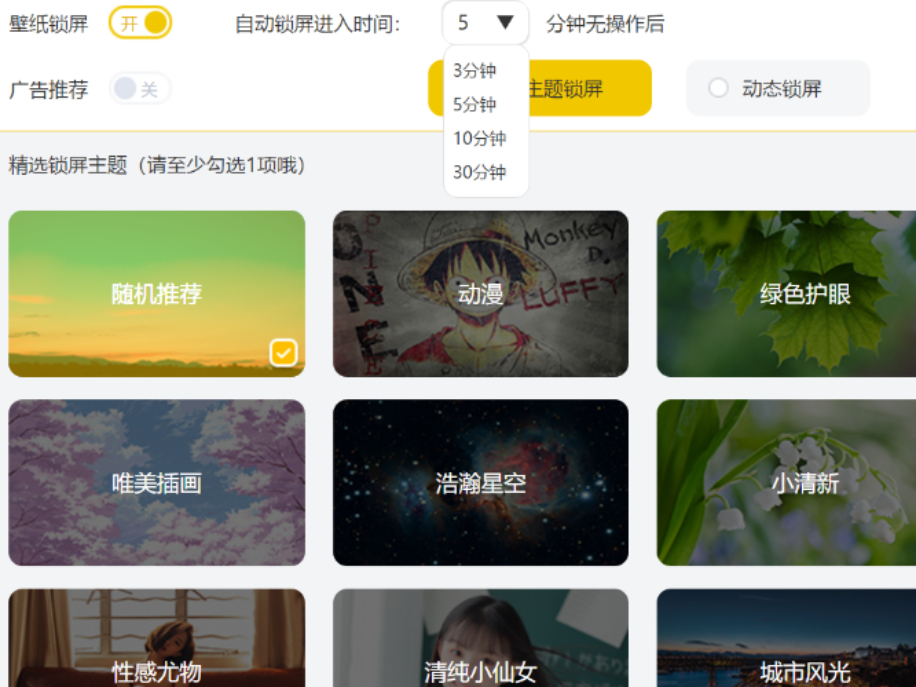


























 魔兽世界:争霸艾泽拉斯
魔兽世界:争霸艾泽拉斯 QQ飞车
QQ飞车 水果忍者
水果忍者 穿越火线(CF)
穿越火线(CF) 英雄联盟
英雄联盟 热血江湖
热血江湖 穿越火线电脑版
穿越火线电脑版 魔兽世界
魔兽世界 问道
问道 《拳皇97》加强版 风云再起 模拟器
《拳皇97》加强版 风云再起 模拟器 我的世界
我的世界 恐龙快打
恐龙快打